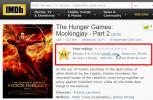Come risolvere Twitch non si carica nel browser Chrome
Twitch è abbastanza popolare da competere con YouTube e, nonostante i suoi numerosi tentativi, YouTube non è stato in grado di catturare il pubblico di streaming di giochi live di Twitch. È ancora la piattaforma preferita per chiunque cerchi di riprodurre il gioco in streaming o guardarlo dal vivo. Ha un'app dedicata per Windows 10 e macOS ma molte persone guardano ancora Twitch nel loro browser. A volte, però, Twitch non si carica in Chrome. Ecco come risolverlo.

Twitch non verrà caricato in Chrome
Twitch potrebbe non caricarsi affatto o potrebbe caricarsi parzialmente ma non riprodurre un flusso. Per correggere Twitch che non si carica in Chrome, prova tutte le seguenti soluzioni.
Twitch è su?
Visitare downforeveryoneorjustme e controlla se Twitch funziona. Inoltre, se hai installato un altro browser, prova ad accedere a Twitch e verifica se funziona. Se l'app Web segnala che Twitch funziona e sei in grado di farlo funzionare su altri browser, il problema è probabilmente con Chrome.
Se l'app segnala che Twitch è attivo ma non puoi accedervi da nessun browser, è possibile che il sito Web sia bloccato. Se pensi che Twitch possa essere bloccato dal tuo ISP, ci sono modi per aggirarlo. Puoi
sbloccare siti Web in Chrome con una VPN.Aggiorna Chrome
Controlla se è disponibile un aggiornamento di Chrome. Fai clic sul pulsante Altre opzioni in alto a destra e vai su Guida> Informazioni su Google Chrome. Controllerà eventuali aggiornamenti disponibili. Se è disponibile un aggiornamento, è necessario installarlo. Dovrai riavviare Chrome per completare l'aggiornamento.

Non dovresti utilizzare un sistema operativo che non è più supportato da Chrome, ad es. Windows 7 che riceve solo aggiornamenti di sicurezza.
Controlla le estensioni
È possibile che una delle tue estensioni stia bloccando Twitch. Eventuali estensioni per il blocco dei contenuti come adblocker o pop-up blocker sono le prime cose che dovresti controllare. Lista bianca Twitch in questi tipi di estensioni e quindi prova a caricare Twitch.
Molti utenti segnalano che Adblock plus impedisce il caricamento di Twitch in modo da poter inserire nella whitelist il dominio Twitch o provare un'altra estensione di blocco degli annunci.
Cancella cache
Questo è quasi l'equivalente di spegnere e riaccendere il computer. Svuota la cache di Chrome per vedere se funziona. Puoi provare le seguenti due cose;
- Tieni premuto il tasto Ctrl e tocca F5 per ricaricare Twitch. Se il problema persiste, vai al passaggio 2 di seguito.
- Nella barra dell'URL di Chrome, inserisci chrome: // settings / clearBrowserData. Tocca Invio e fai clic sul pulsante "Cancella dati". Per buona misura, riavvia Chrome e prova a visitare Twitch.

Cancella cache DNS
Apri il prompt dei comandi e inserisci quanto segue;
ipconfig / flushdns
Tocca Invio. Il comando verrà eseguito in pochi secondi. Riavvia il sistema e quindi prova ad accedere a Twitch in Chrome.

Ripristina le bandiere di Chrome
I flag di Chrome sono funzionalità sperimentali che puoi abilitare ma possono interferire con alcuni siti Web particolarmente più complessi come Twitch. Provare reimpostazione di tutte le bandiere di Chrome per vedere se risolve il problema.
Ricerca
Messaggi Recenti
Forza Facebook a rilevare miniature e collegamenti quando condividi un URL
Alcuni mesi fa, ho iniziato a riscontrare problemi con Facebook. Og...
Verifica la compatibilità della rete LTE 2G, 3G e 4G per un telefono in qualsiasi paese
I telefoni, in particolare i telefoni di punta, vengono acquistati ...
Rendi le valutazioni di IMDb più significative verificando The Voter Demographic
Hai mai visto un film, basato esclusivamente sull'alta valutazione ...